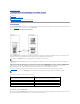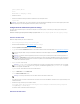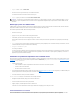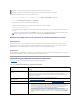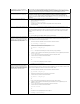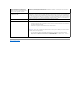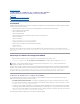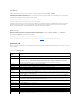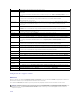Users Guide
Station de gestion Linux
PourexécuterlafonctionnalitéMédiavirtuelsurunestationdegestionfonctionnantsousunsystèmed'exploitationLinux,installezuneversionpriseen
charge de Firefox.
Unenvironnementd'exécutionJava(JRE)32bitsestrequispourexécuterleplug-indelaconsolevirtuelle.VouspouveztéléchargerunJREàl'adresse
java.sun.com.
Configurationdumédiavirtuel
1. Ouvrez une session sur l'interface Web iDRAC6.
2. SélectionnezSystème® onglet Console/Média® Configuration® Médiavirtuelpourconfigurerlesparamètresdumédiavirtuel.
Le Tableau14-2décritlesvaleursdeconfigurationdumédiavirtuel.
3. Unefoislesparamètresconfigurés,cliquezsurAppliquer.
Tableau 14-2.Propriétésdeconfigurationdumédiavirtuel
Exécutiondumédiavirtuel
1. Ajoutezlalignesuivanteà/ect/modprobe:
PRÉCAUTION:pourréussiràlancerlemédiavirtuel,vérifiezquevousavezbieninstalléuneversionJRE32bitsou64bitssurunsystème
d'exploitation64bits,ouuneversionJRE32bitssurunsystèmed'exploitation32bits.iDRAC6neprendpasenchargelesversionsActiveX
64bits.Enoutre,assurez-vous que, pour Linux, le progiciel connexe «compat-libstdc++-33-3.2.3-61»estinstallépourpouvoirlancerlemédia
virtuel. Sous Windows, il se peut que le progiciel soit inclus dans le progiciel d'infrastructure .NET.
Attribut
Valeur
Condition
Connecter:connecteimmédiatementlemédiavirtuel au serveur.
Déconnecter:déconnecteimmédiatementlemédiavirtuel du serveur.
Autoconnecter: connecte le médiavirtuelauserveuruniquementquandunesessiondemédiavirtuelestdémarrée.
Nombre maximal
de sessions
Affiche le nombre maximal de sessions de médiavirtuelautoriséesquiesttoujoursfixéà1.
Sessions actives
Affichelenombreactueldesessionsdemédiavirtuel.
Cryptage de
médiavirtuel
activé
Sélectionnezoudésélectionnezlacaseàcocherpouractiveroudésactiverlecryptagedesconnexionsdumédiavirtuel.Lasélection
activelecryptage,ladésélectiondésactivelecryptage.
Émulationde
disquette
Indique si le médiavirtuelapparaîtauserveurcommeunlecteurdedisquetteoucommeunecléUSB.Sil'optionÉmulationde
disquetteestcochée,lepériphériquedemédiavirtuelapparaîtcommeunpériphériquededisquettesurleserveur.Sielle
désélectionnée,lemédiavirtuelapparaîtcommeunlecteurdecléUSB.
REMARQUE : danscertainsenvironnementsWindowsVistaetRedHat,ilsepeutquevousnepuissiezpasvirtualiserunecléUSBsi
l'option Émulationdedisquetteestactivée.
Condition de la
connexion
Connecté:unesessiondemédiavirtuelestencours.
Pasconnecté:aucunesessiondemédiavirtueln'estencours.
ActiverDémarrer
une seule fois
Cochez cette case pour activer l'option Démarreruneseulefois.Utilisezcetattributpourdémarreràpartirdumédiavirtuel.Au
prochaindémarrage,sélectionnezlepériphériquededémarragedanslemenudedémarrageduBIOS.Cetteoptiondéconnecte
automatiquementlespériphériquesdemédiavirtuelaprèsledémarrageuniquedusystème.
PRÉCAUTION:n'émettezpasunecommanderacresetlorsquevousexécutezunesessiondemédiavirtuel.Sinon,desrésultatsindésirables
peuventseproduire,ycomprisunepertededonnées.
REMARQUE : l'applicationdelafenêtreVisualiseurdeconsoledoitresteractivelorsquevousaccédezaumédiavirtuel.
REMARQUE : suivezlesétapesci-dessouspouractiverRedHatEnterpriseLinux(version4)afindereconnaîtreunpériphériqueSCSIavecplusieurs
unitéslogiques(LUN):